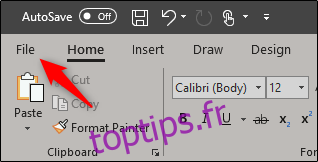Microsoft Word est livré avec un puissant vérificateur de grammaire, mais bon nombre de ses fonctionnalités avancées de détection de grammaire sont désactivées par défaut. Grammaire est populaire, mais vous n’en avez pas besoin pour ajouter une vérification grammaticale à Word. Word lui-même contient une alternative gratuite à Grammarly.
Le vérificateur de grammaire fait partie de toutes les versions modernes de Microsoft Word, y compris Word pour Office 365, Word 2019 et Word 2016. Il s’améliore également: Microsoft vient de annoncé un vérificateur de grammaire basé sur l’IA plus puissant arrivera sur Office Insiders en juin et sera accessible à tous à l’automne 2019.
Comment booster le vérificateur de grammaire de Word
Pour trouver les paramètres de vérification grammaticale de Word, cliquez sur «Fichier» dans le coin supérieur gauche d’une fenêtre Microsoft Word.
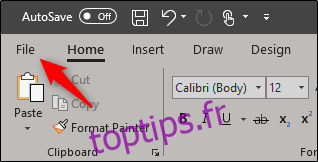
Ensuite, cliquez sur «Options» en bas du volet de gauche.
La fenêtre «Options Word» apparaîtra. Cliquez sur «Vérification» dans le volet gauche.
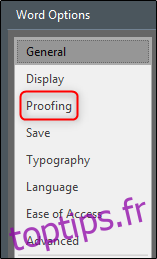
Faites défiler la page jusqu’à la section « Lors de la correction de l’orthographe et de la grammaire dans Word », puis cliquez sur « Paramètres ».
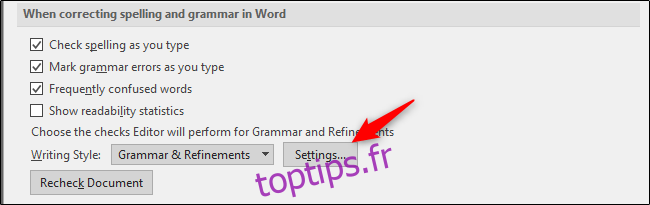
La fenêtre «Paramètres de grammaire» apparaîtra. Le vérificateur de grammaire dans Word est activé par défaut, tout comme la plupart de ces options ici. Cependant, vous remarquerez que de nombreuses options vers le bas ne sont pas activées. Par exemple, vous pouvez activer des options pour que Word vérifie des éléments tels que la voix passive, le jargon, les infinitifs divisés et même des raffinements plus spécifiques.
Par exemple, il existe une section «CV» avec des règles spécifiques aux erreurs trouvées dans de nombreux CV. Nous vous recommandons de faire un peu de recherche sur comment rédiger un CV correct, mais vous pouvez activer ces règles et Word vous donnera un coup de main.
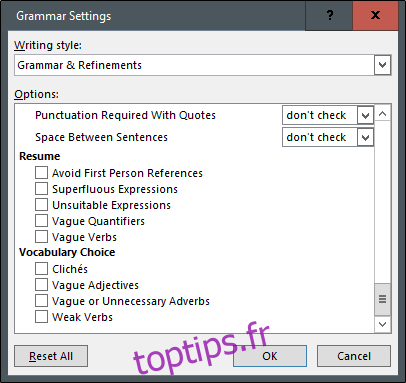
Cochez la case à côté des règles que vous souhaitez activer, puis cliquez sur «OK» lorsque vous avez terminé.
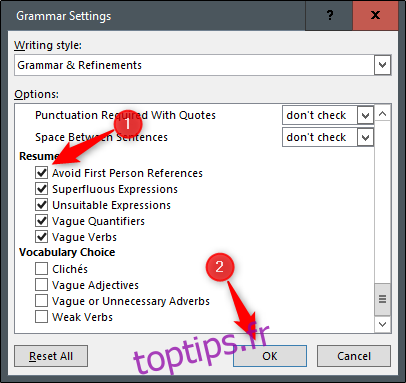
Si vous souhaitez annuler vos modifications et réinitialiser le vérificateur de grammaire de Word à ses paramètres par défaut, revenez ici et cliquez sur «Tout réinitialiser».
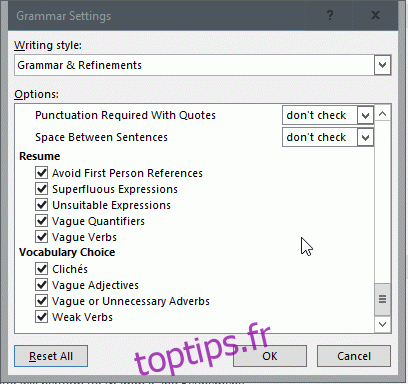
Cliquez à nouveau sur «OK» pour fermer la fenêtre d’options de Word.
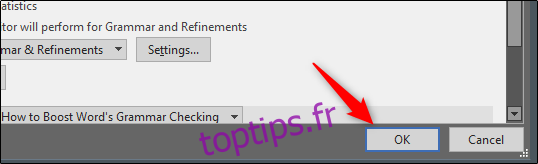
Les règles sélectionnées sont désormais appliquées au vérificateur de grammaire de Word. Lorsque Word détecte une erreur de grammaire, vous voyez un gribouillage bleu. Vous pouvez cliquer dessus avec le bouton droit pour voir des suggestions.
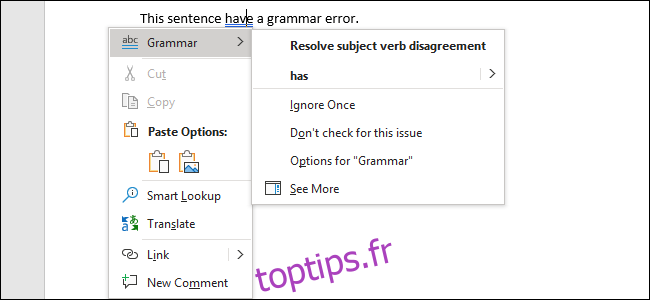
Si vous êtes curieux de savoir ce que fait une règle, le site d’aide en ligne de Microsoft fournit un liste complète des règles et leurs fonctions. Des règles spécifiques sont manquantes si vous utilisez Word 2013 ou une version antérieure, mais liste des options disponibles est toujours assez impressionnant.
Vérificateur de grammaire de Grammarly est toujours plus puissant que Microsoft Word, et il fonctionne également en dehors de Word n’importe où sur le Web. Mais beaucoup de gens peuvent se débrouiller avec le vérificateur de grammaire de Word, surtout s’ils activent plusieurs de ses options intégrées.